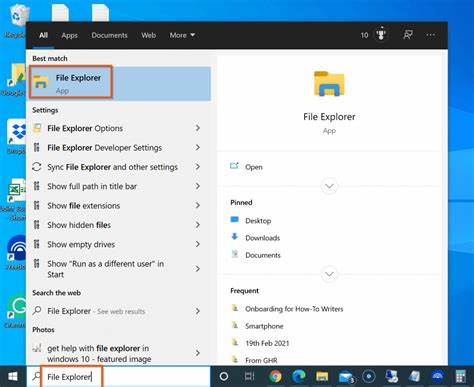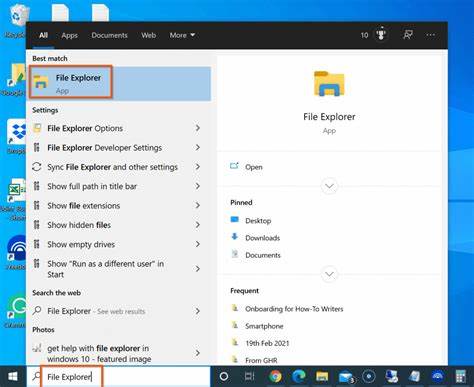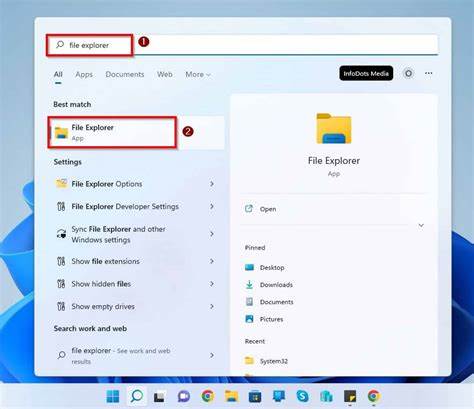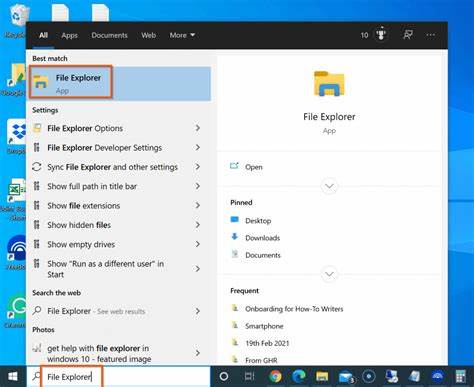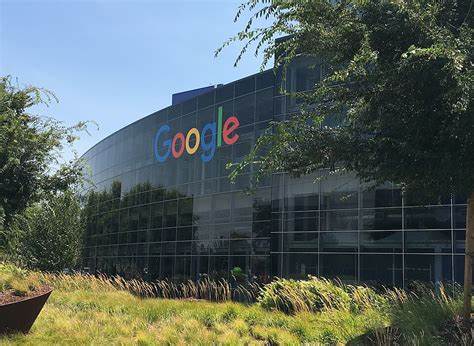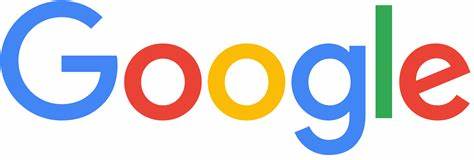Проводник Windows является неотъемлемой частью операционных систем Windows 10 и 11. Это универсальный инструмент для просмотра и управления файлами и папками, который ежедневно используют миллионы пользователей по всему миру. Несмотря на его привычный интерфейс, многие возможности проводника остаются недооцененными. Важно знать, как быстро получить помощь и использовать встроенные функции для повышения продуктивности и удобства работы с данными. Проводник Windows (ранее известный как Windows Explorer) объединяет множество полезных функций, которые позволяют не только просматривать файлы, но и осуществлять их копирование, перемещение, управление доступом и даже создание резервных копий.
Сегодня мы расскажем, как открыть проводник всеми распространёнными способами, как пользоваться его основными инструментами, а также как решать возможные проблемы, возникающие в процессе работы. Существует несколько простых методов открытия проводника. Клавиатурное сочетание Win + E — самый быстрый способ моментально запустить интерфейс. Для тех, кто предпочитает работать с графическим интерфейсом, двойной щелчок по иконке «Этот компьютер» на рабочем столе откроет окно проводника. Кроме того, в меню «Пуск» можно выбрать «Этот компьютер» или перейти через папку «Системные» и кликнуть по нужному пункту.
Некоторые пользователи обнаруживают, что иконка проводника отсутствует в меню «Пуск». В этом случае необходимо зайти в «Настройки», раздел «Персонализация», затем в подраздел «Пуск» и включить отображение папки «Проводник» в списке. Другой удобный способ — воспользоваться встроенным голосовым помощником Cortana. Для этого достаточно ввести запрос «проводник» в поисковую строку и нажать Enter. Альтернативный вариант — комбинация Win + X, открывающая меню быстрого доступа, где также присутствует пункт вызова проводника.
После запуска проводника на верхней панели расположена лента с вкладками «Главная», «Общий доступ» и «Вид». Эти вкладки служат основой для доступа к главному функционалу. Вкладка «Главная» предлагает основные операции: создание новых папок, копирование, перемещение, удаление, выделение файлов и отображение их свойств. Например, для переноса файла достаточно выделить его и воспользоваться кнопками «Переместить в» или «Копировать в», затем выбрать целевую папку. При этом важно понимать, что операция перемещения удалит исходный файл, а копирование создаст его точную копию в новом месте.
Альтернативно можно открыть две папки одновременно и перетащить элемент мышью из одной в другую. Вкладка «Общий доступ» предназначена для удобства обмена файлами с другими пользователями. Здесь доступны функции электронной почты, отправки по факсу, печати и клонирования документов. Необходимо выбрать подходящий способ передачи и следовать появляющимся подсказкам. Вкладка «Вид» отвечает за настройку отображения содержимого.
Можно легко менять размер иконок, виды сортировки, а также скрывать определённые элементы, чтобы обеспечить сохранность приватности. Кроме того, поддерживается предварительный просмотр фото и документов прямо в окне проводника, что облегчает работу с большим количеством файлов. Одной из наиболее востребованных функций проводника является «Быстрый доступ». Она позволяет прикреплять самые используемые папки и открывать их одним кликом. Чтобы добавить папку, достаточно перейти к ней, затем нажать в «Главной» вкладке кнопку «Закрепить в быстром доступе» или выполнить правый клик по папке и выбрать соответствующий пункт.
Аналогично можно легко удалить папку из быстрого доступа через контекстное меню на закреплённом элементе. Для защиты важных данных Windows предлагает встроенный механизм резервного копирования — «История файлов». Эта функция автоматически сохраняет версии документов и позволяет при необходимости восстановить их к предыдущему состоянию. Чтобы активировать резервное копирование, следует перейти в настройки операционной системы в раздел «Обновление и безопасность», подраздел «Резервное копирование» и включить функцию автоматического копирования. В дальнейшем можно выбрать нужный файл и с помощью иконки истории восстановить его прежнюю версию.
Многие пользователи также используют облачные сервисы для удобства доступа к документам с любых устройств. Самой распространённой опцией в Windows считается OneDrive — онлайн-хранилище от Microsoft. Его интеграция с проводником позволяет загружать файлы простым перетаскиванием в соответствующую папку на боковой панели. Чтобы начать работу с сервисом, необходимо иметь учетную запись Microsoft. После загрузки данные становятся доступны не только локально, но и в облаке — через отдельное приложение или в браузере.
При желании можно изменять настройки OneDrive, щелкнув правой кнопкой мыши по облачной иконке в области уведомлений. Для повышения производительности пользователей в проводнике предусмотрено множество горячих клавиш. Они помогают быстро выполнять действия без использования мыши. Например, сочетание Shift + Delete позволяет удалить файл без помещения его в корзину. Ctrl + E мгновенно переводит курсор в поисковую строку, Ctrl + N открывает новое окно проводника, а Alt + Enter отображает свойства выделенного элемента.
Использование этих комбинаций значительно ускоряет навигацию и управление файлами. Несмотря на удобство, иногда проводник может перестать отвечать или работать некорректно. Чаще всего это связано с системными ошибками, устаревшими компонентами или нехваткой свободного места на системном диске. В таком случае первым шагом является проверка и обновление операционной системы через настройки обновлений. Это позволяет устранить известные баги и повысить стабильность.
Если проблема сохраняется, рекомендуется проверить целостность системных файлов с помощью встроенной утилиты командной строки. Для этого откройте «Выполнить» с помощью Win + R, введите cmd и запустите командную строку. Выполните команду sfc /scannow. Сканирование займет несколько минут и автоматически попытается исправить повреждения. Кроме того, одной из причин ухудшения работы проводника может стать переполнение системного диска C.
Рекомендуется регулярно контролировать свободное место и при необходимости увеличивать размер раздела с помощью специальных программ. Одно из лучших решений на рынке — AOMEI Partition Assistant. Этот инструмент позволяет перераспределять свободное пространство между разделами без потери данных, а также выполнять операции с дисками, которые штатный проводник не поддерживает: форматирование, разделение или объединение. Использование AOMEI способствует не только решению проблем с проводником, но и улучшению общей производительности компьютера. Программа совместима со всеми версиями Windows, включая Windows 10 и 11, и имеет удобный интерфейс для новичков и продвинутых пользователей.
Понимание возможностей проводника помогает значительно упростить ежедневные задачи и сделать работу с файлами быстрой и комфортной. Изучая и применяя вышеописанные советы, можно легко справиться с управлением файлами, организацией данных и устранением распространённых неполадок. Добавление полезных папок в Быстрый доступ, использование резервного копирования, а также интеграция с облачными сервисами значительно расширяют функционал этого инструмента. Если возникли вопросы или сложности, рекомендуется обращаться к официальной документации Microsoft или сообществам пользователей, где можно найти множество полезных советов и решений. Кроме того, специализированные сайты и программы, как AOMEI Partition Assistant, дают дополнительные возможности, недоступные в стандартных средствах Windows.
Подводя итог, проводник Windows 10 и 11 — это мощный и многофункциональный инструмент, который при грамотном использовании значительно облегчает работу с файлами. Изучение его функций и методов получения помощи позволит не только повысить продуктивность, но и обезопасить данные, а при возникновении проблем быстро их решить. Постоянное совершенствование навыков работы с проводником сделает использование компьютера более удобным и эффективным.
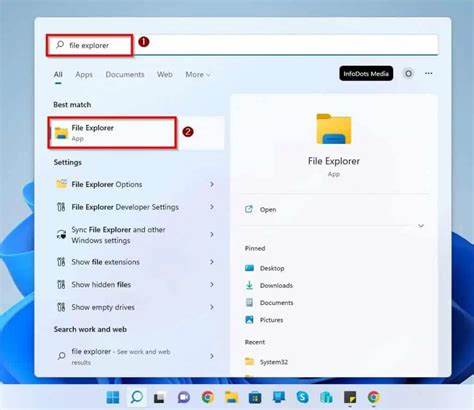

![Get Help with File Explorer in Windows 10 & 11 [Easy Guide]](/images/2A16D6B5-A155-49CD-BFC9-B77697F388D6)